집 >소프트웨어 튜토리얼 >사무용 소프트웨어 >Excel의 합계 계산에 숨겨진 데이터가 참여하지 않도록 하는 방법
Excel의 합계 계산에 숨겨진 데이터가 참여하지 않도록 하는 방법
- WBOYWBOYWBOYWBOYWBOYWBOYWBOYWBOYWBOYWBOYWBOYWBOYWB앞으로
- 2024-04-17 18:00:15757검색
숨겨진 데이터가 Excel의 합계 계산에 참여하는 것을 방지하는 방법은 무엇입니까? 이 문제는 많은 사용자를 괴롭힌다. PHP 편집자 Xiaoxin은 이 문제를 해결하는 데 도움이 되는 간단하고 실용적인 작업 방법을 자세히 소개합니다. 다음으로 이 문서를 계속해서 읽고 구체적인 단계를 알아보세요.
사진과 같이 셀 a1~ah 10, b1~b10에 저장된 데이터는 모두 1입니다. a11에 function =sum(a1:a10)을 입력하면 합산 함수의 반환값은 10이 됩니다.
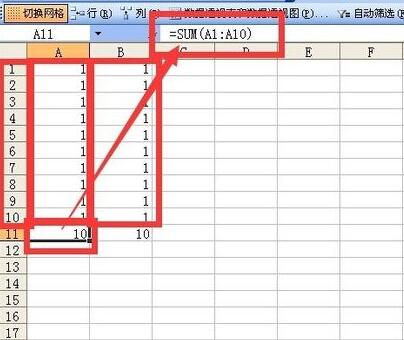
1줄 라벨을 클릭하고 5줄 라벨까지 드래그한 다음 마우스 오른쪽 버튼을 클릭하고 숨기기를 선택하세요.
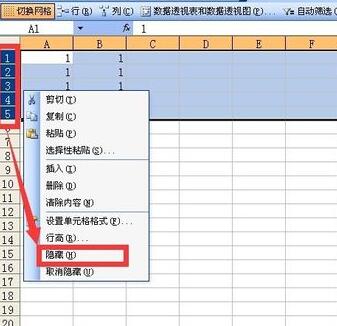
5개 행을 숨긴 후에도 합계 함수의 반환 값은 여전히 10입니다.
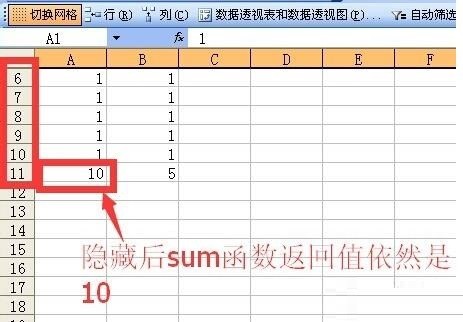
셀 b11의 함수는 =subtotal(109,B1:B10)과 같이 설정됩니다. 해당 함수는 숨겨진 영역을 제외한 두 번째 매개변수 영역을 합하는 것입니다.
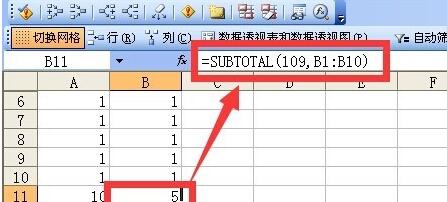
이때, 소계 함수에 입력된 셀 b11의 반환값은 1이 됩니다. 이때 B1부터 B10까지 숨김 해제된 B10만 합산됩니다.
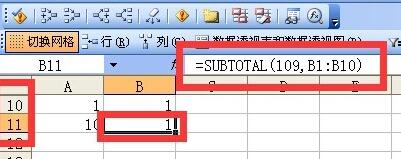
모두 숨김을 해제한 후 b11 셀을 확인하면 B1~B10에는 숨겨진 셀이 없기 때문에 이제 b11 셀이 10이 됩니다.
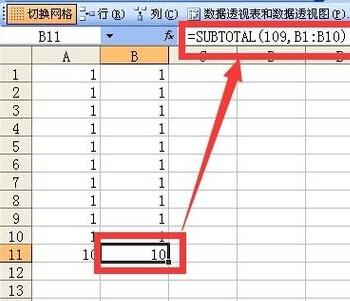
참고: 숨겨지지 않은 셀 영역의 합을 계산하는 첫 번째 매개변수는 109라는 점을 기억하세요
위 내용은 Excel의 합계 계산에 숨겨진 데이터가 참여하지 않도록 하는 방법의 상세 내용입니다. 자세한 내용은 PHP 중국어 웹사이트의 기타 관련 기사를 참조하세요!

